Situatie
Virtualmin este un panou de control pentru gazduire web care va permite să vă gestionati serverele private virtuale printr-o interfata usor de utilizat. Puteti utiliza acest software pentru a crea si sterge site-uri web, pentru a instala si actualiza aplicatii de server si pentru a monitoriza utilizarea resurselor.
Are o serie de scripturi care pot simplifica procesul de instalare si intretinere a software-ului pe serverele dumneavoastra. Vine cu un program de instalare de script pentru aplicatii populare precum Drupal, Joomla, WordPress, Django și multe altele. Virtualmin ofera, de asemenea, un instrument de actualizare pentru a va ajuta sa actualizati toate aspectele software-ului serverului dvs. intr-o singura operatiune. Va permite chiar sa verificati actualizarile de securitate si sa va clonati intreaga instalare Virtualmin cu un singur click pe buton.
Backup
Acum vom verifica hostname-ul sa fie în format FQDN (fully qualified domain name) pentru ca este o cerinta a Virtualmin pentru a nu exista probleme. Putem sa folosim comanda hostname si dacă comanda afiseaza numai numele fara domeniu.tld atunci va trebui sa-l setam. Presupun ca deja aveti un domeniu si stiti ce hostname veti seta. In cazul de fata voi seta vps.madalin.ro folosind comanda:
sudo hostname vps.madalin.ro
Solutie
Pasi de urmat
Dupa ce am setat hostname-ul vom descarca scriptul de instalare Virtualmin:
sudo wget http://software.virtualmin.com/gpl/scripts/install.sh
Dupa confirmarea download-ului vom rula scriptul folosind comanda:
sudo /bin/sh install.sh
Scriptul de instalare va pune acum o serie de intrebari despre serverul dvs. si configuratia acestuia. Apasati Y la solicitare pentru a continua.
Dupa ce scriptul termina instalarea putem accesa Virtualmin prin link-ul: https://IP-SERVER:1000

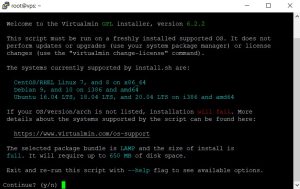
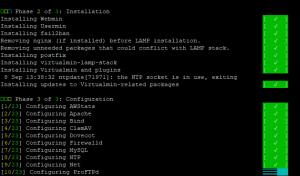
Leave A Comment?